如何在excel表格里添加下拉列表 在excel中怎么用下拉列表
经验直达:
- 在excel中怎么用下拉列表
- 如何在excel表格里添加下拉列表
- excel如何设置下拉选项
一、在excel中怎么用下拉列表
示例:如下图,在excel表的“学历”列单元格设置下拉选择填写内容为:小学、初中、高中、大专、本科、硕士、博士
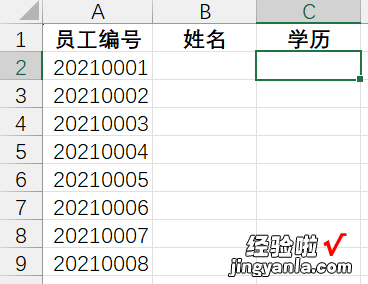
软件版本:Microsoft Excel 2021
操作步骤:
1、选中C列需要设置下拉值的单元格区域,点击【数据】选项卡--数据验证--数据验证

2、验证条件允许选择“序列” , 来源输入框输入下拉内容值,英文逗号隔开,如“小学,初中,高中,大专,本科,硕士,博士” , 点击确定 。
【如何在excel表格里添加下拉列表 在excel中怎么用下拉列表】
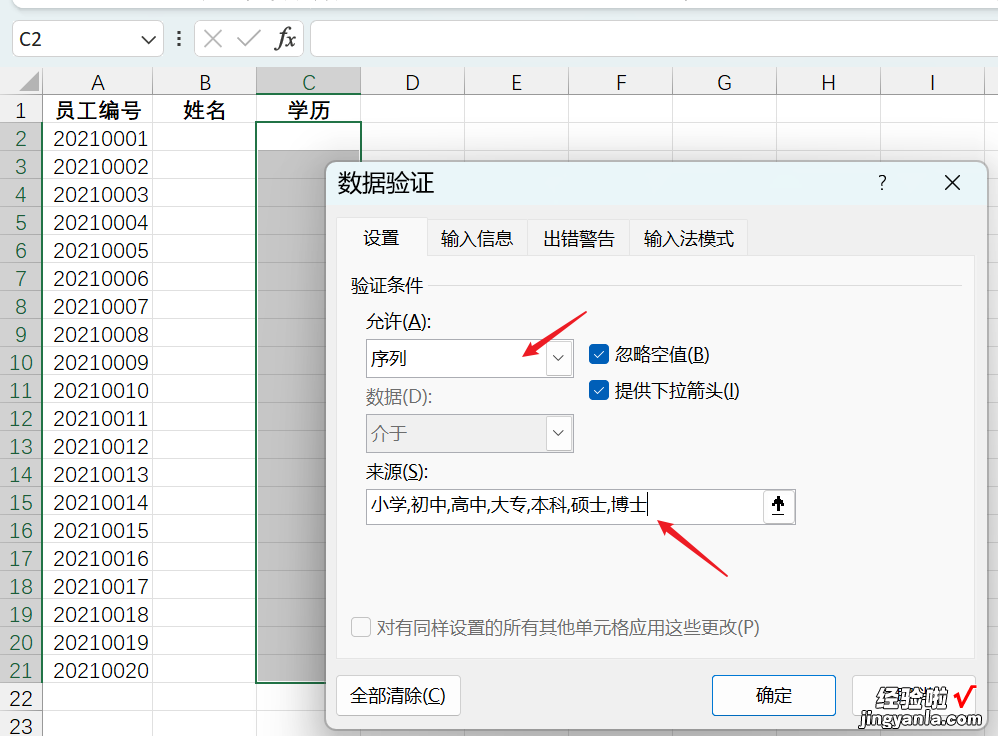
也可以,在空白单元格区域输入内容值 , 在“来源”选择单元格区域 。
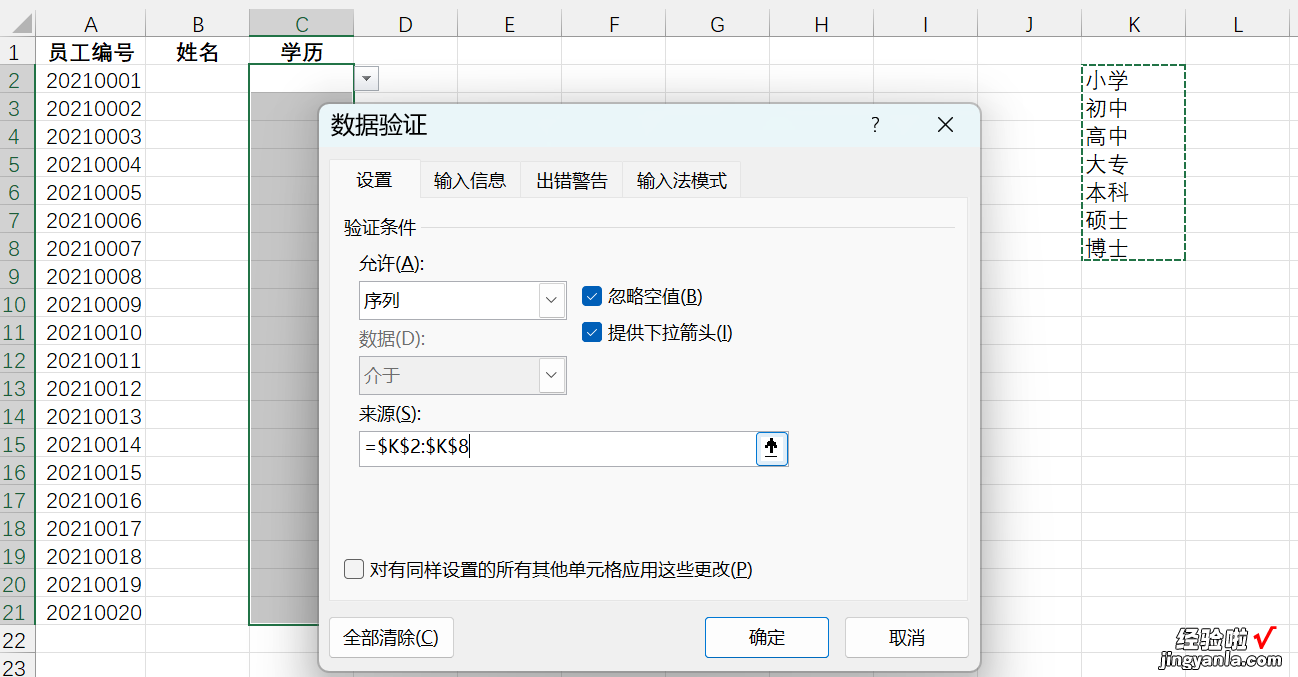
3、设置完毕后,点击已设置的单元格,即可看到下拉的填写内容项 。
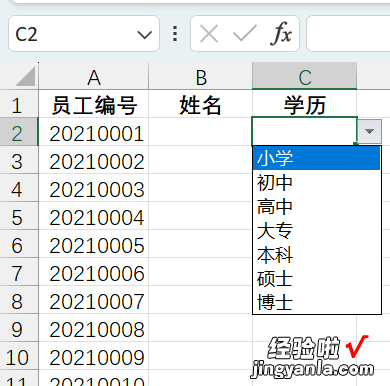
二、如何在excel表格里添加下拉列表
在excel表格中进入数据菜单,打开下拉列表功能 , 就可以添加并设置选项内容,回到表格中就可以进行选择 。
工具/原料:ROG魔霸5、Windows10、WPS Office 11.1.0
1、打开数据菜单
在excel表格中,选择单元格后,打开数据菜单 。
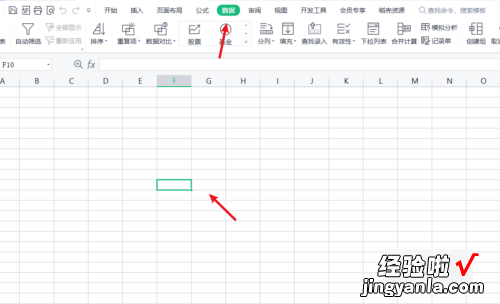
2、选择拉列表功能
在功能区中打开下拉列表功能 。
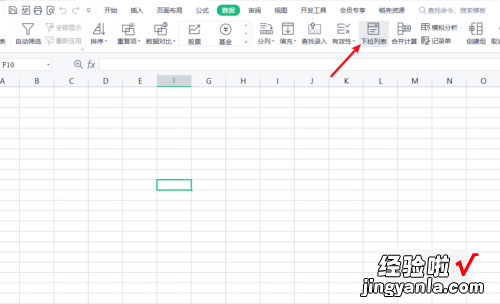
3、添加选项内容
在插入下拉列表窗口中,我们需要添加下拉选项并设置选项内容 , 点击确定按钮 。
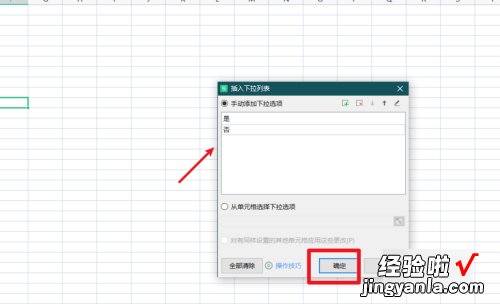
4、选择选项内容
回到表格中,我们就可以在单元格内根据选项内容进行选择 。
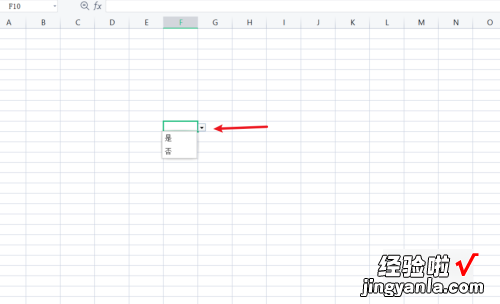
三、excel如何设置下拉选项
excel设置下拉列表选项方法,具体步骤如下:
1、首先要打开excel表格 , 然后在表格上面点击鼠标左键选中要添加下拉菜单的单元格 。
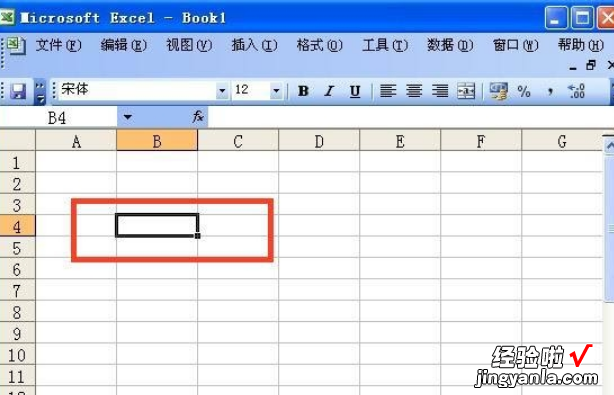
2、选中单元格以后,在窗口上面的菜单栏点击数据 。
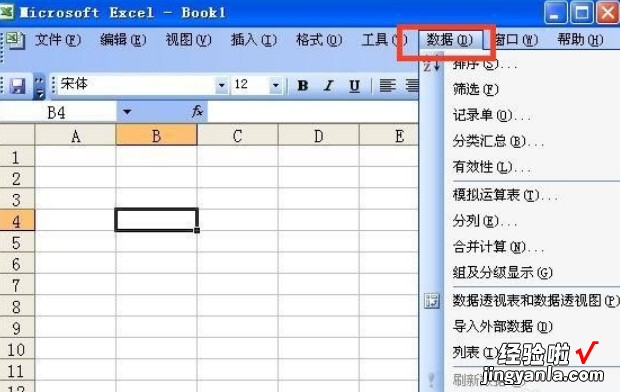
3、点击数据以后出现下拉菜单,在下拉菜单上面点击有效性 。
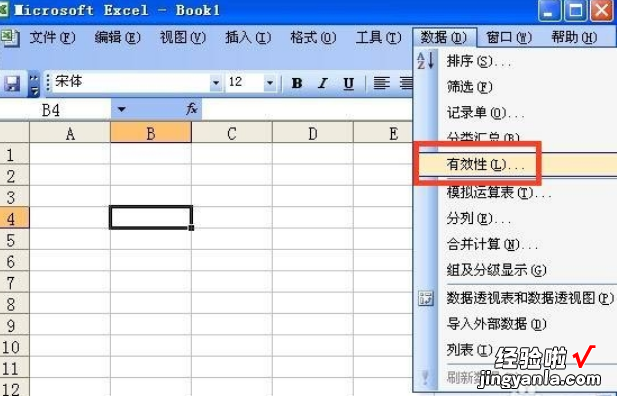
4、点击有效性以后出现数据有效性窗口,再有效性窗口上面点击设置 。
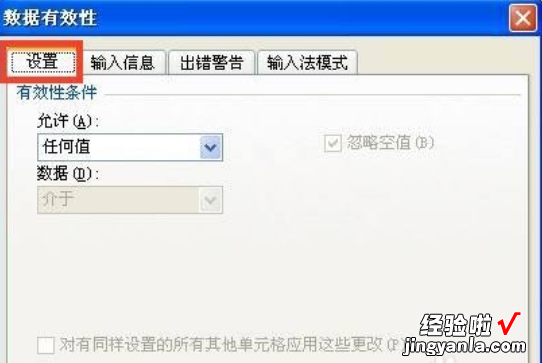
5、点击设置以后 , 在允许栏点击右边的下拉箭头选择序列 。

6、在来源栏里面输入下拉菜单的内容,如:“上面,中间,下面”,中间要用逗号隔开,输入逗号的时候一定要在英文状态下输入,输入来源后点击确定 。

7、这样下拉菜单添加成功了,点击下拉箭头就可以看到菜单上面的内容了 。
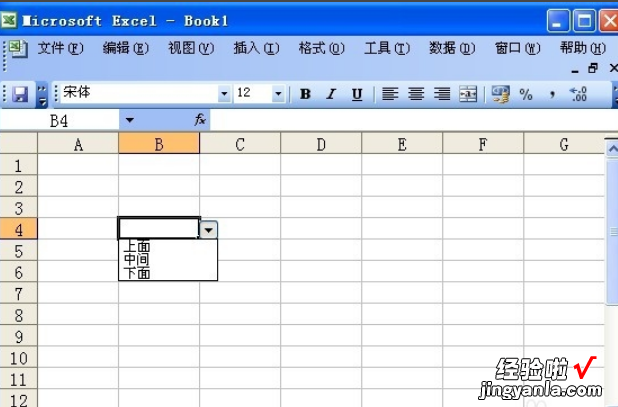
Excel表格是什么
MicrosoftExcel是Microsoft为使用Windows和AppleMacintosh操作系统的电脑编写的一款电子表格软件 。直观的界面、出色的计算功能和图表工具,再加上成功的市场营销,使Excel成为最流行的个人计算机数据处理软件 。
在1993年,作为MicrosoftOffice的组件发布了5.0版之后 , Excel就开始成为所适用操作平台上的电子制表软件的霸主 。在Excel中,函数实际上是一个预先定义的特定计算公式 。按照这个特定的计算公式对一个或多个参数进行计算 , 并得出一个或多个计算结果,叫做函数值 。使用这些函数不仅可以完成许多复杂的计算,而且还可以简化公式的繁杂程度 。
